主页 > 电子产品 >
方法 1启用图像预览

1
打开文件资源管理器

- 如果屏幕底部没有“文件资源管理器”图标,可以点击开始菜单
,然后输入文件资源管理器,接着文件资源管理器就会出现在菜单顶部。
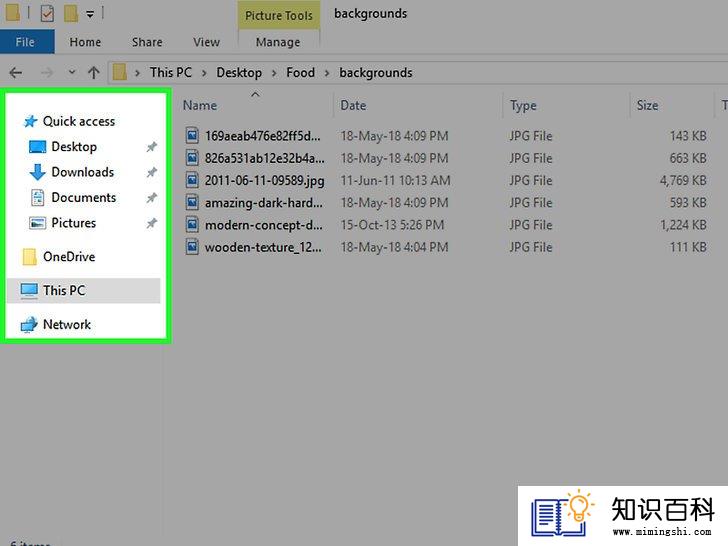
2
打开你的文件夹。使用“文件资源管理器”左侧的文件夹栏,找到你想要启用图像预览功能的文件夹。
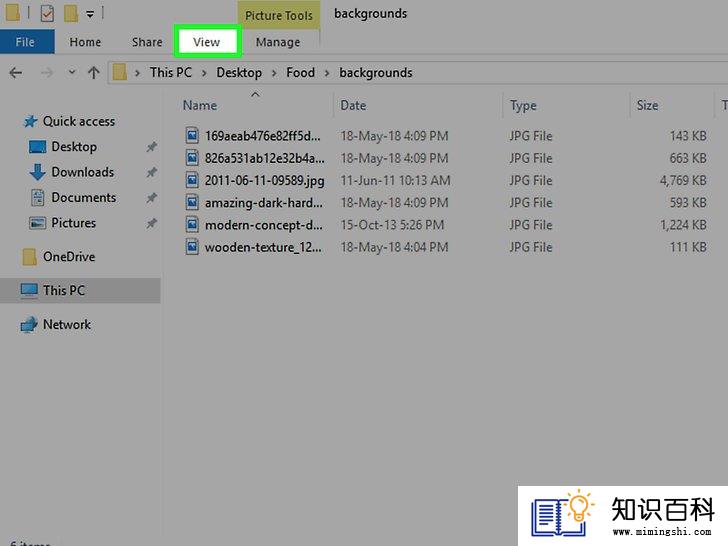
3
点击查看选项卡。它位于窗口的左上角,点击它,窗口的顶部会出现一个下拉工具栏。
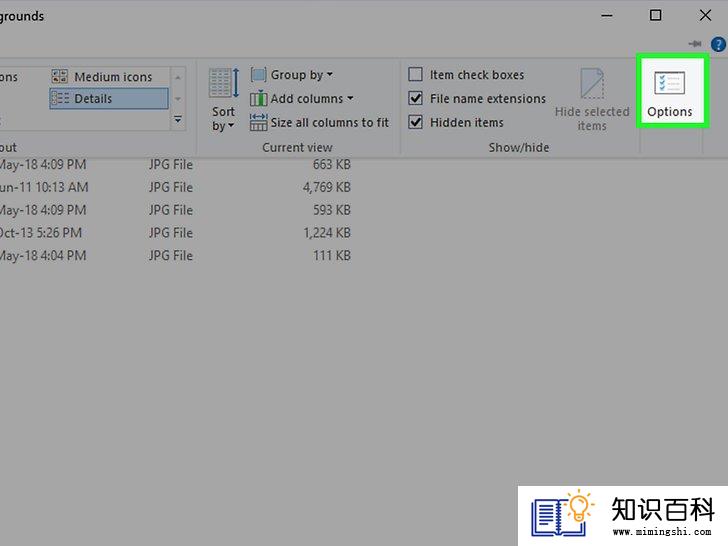
4
点击选项图标。这个图标位于屏幕右上角,图标是带有对号的白色对话框。点击它,会出现一个弹出窗口。
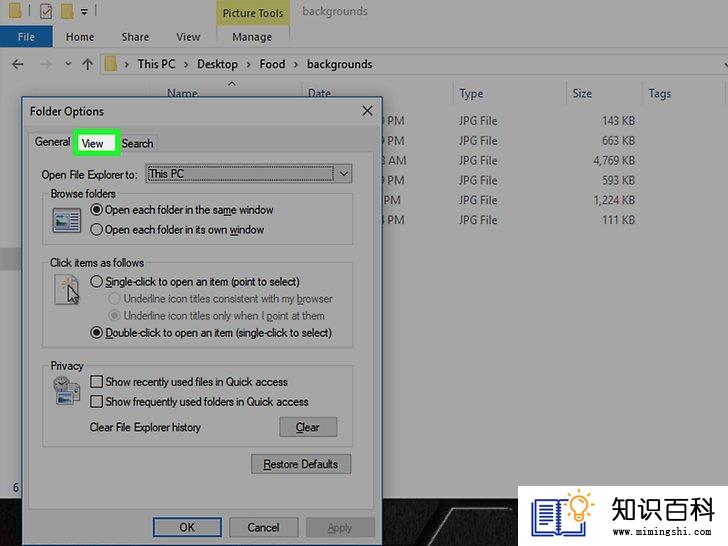
5
点击查看选项卡。它位于弹出窗口的顶部。

6
取消勾选“始终显示图标,从不显示缩略图”对话框。它位于窗口底部、“文件和文件夹”部分里。
- 如果没有看到这个对话框,请先双击“文件和文件夹”标题将它展开。
- 如果本来就没有选中这个对话框,你可能需要先修复损坏的缩略图缓存。

7
点击应用,然后点击确定按钮。两个按钮都位于窗口底部。接着应用设置,关闭窗口。
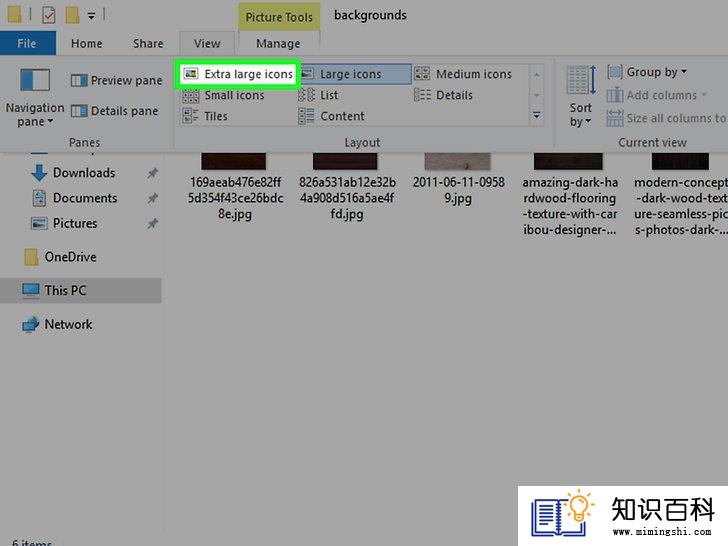
8
确认文件夹以合适的查看选项显示里面的图片。如果想要查看图片预览图,那么文件夹必须使用支持的查看选项来显示文件和文件夹(如:超大图标)。如果想要更改当前浏览设置,请:
- 点击查看选项卡。
- 点击以下“布局”选项:超大图标、大图标、中图标、平铺或内容。
方法 2修复损坏的预览图

1
知道何时需要修复预览图。Windows 10系统会保留电脑上每个文件的缩略图缓存。如果缓存被破坏了,那么就无法正常显示文件夹图片。如果已经启用了图像预览功能,却无法查看图片预览图,那么清除缩略图缓存也许能解决这个问题。
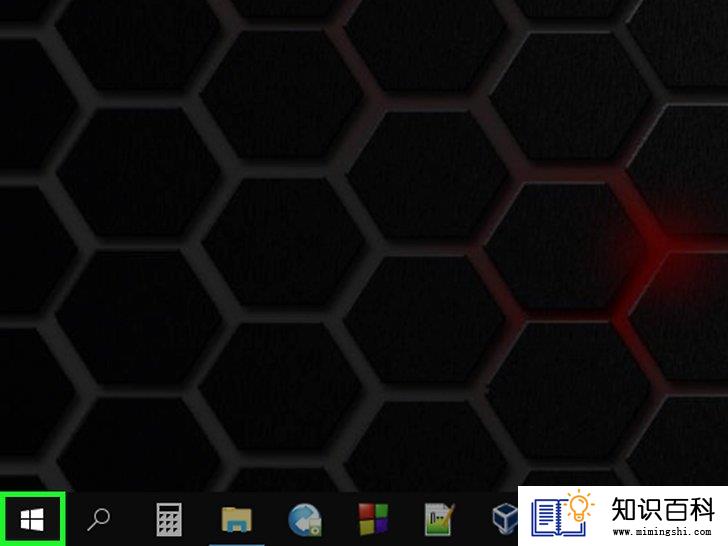
2
打开开始菜单

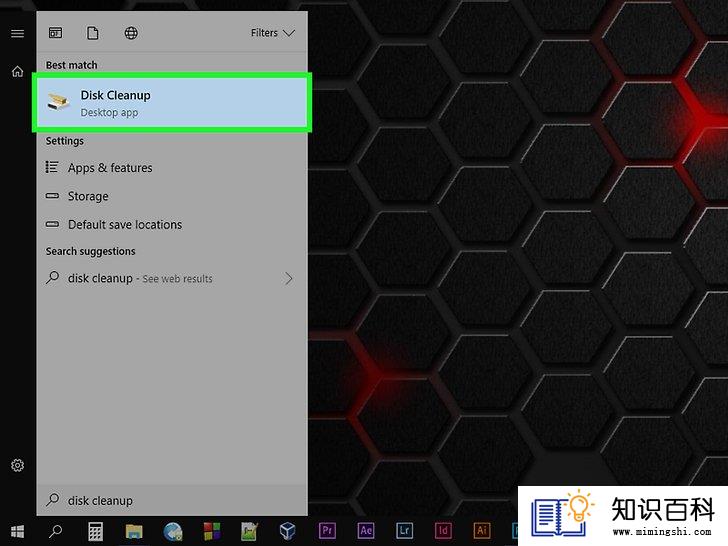
3
打开磁盘清理。输入磁盘清理,然后点击出现在开始窗口顶部的磁盘清理。接着打开弹出窗口。
- 你可能需要点击任务栏里的磁盘清理图标,来打开弹出窗口。

4
滚动窗口,勾选“缩略图”对话框。你可以取消勾选主窗口里其它选项,但是要勾选“缩略图”对话框。
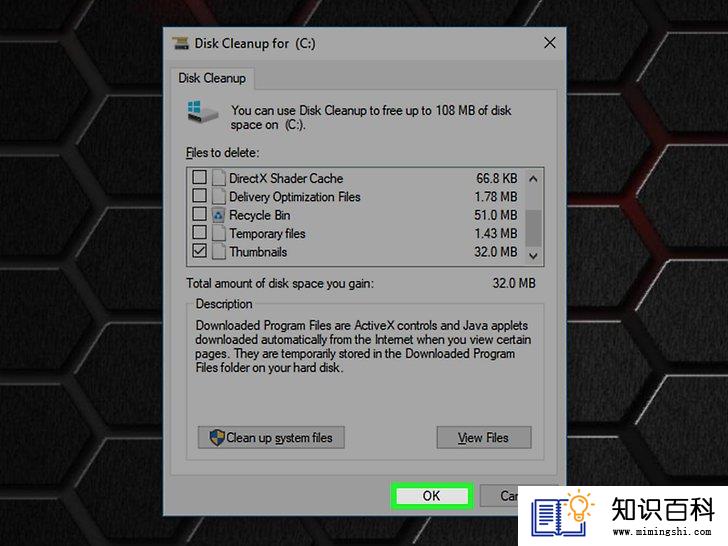
5
点击确定。它位于窗口底部。

6
点击删除文件。接着磁盘清理程序会开始删除电脑里保存的缩略图缓存。
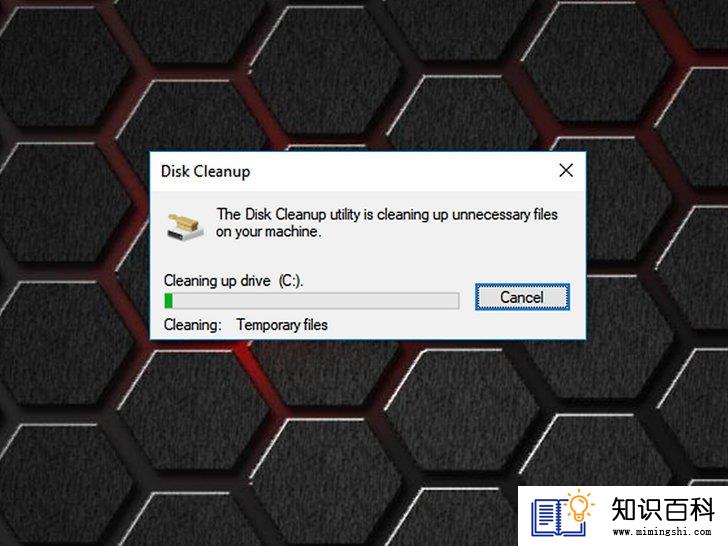
7
等待完全删除缓存。如果你之前没有删除过缩略图,可能需要花费几分钟时间。当弹出窗口消失时,进行下一步。
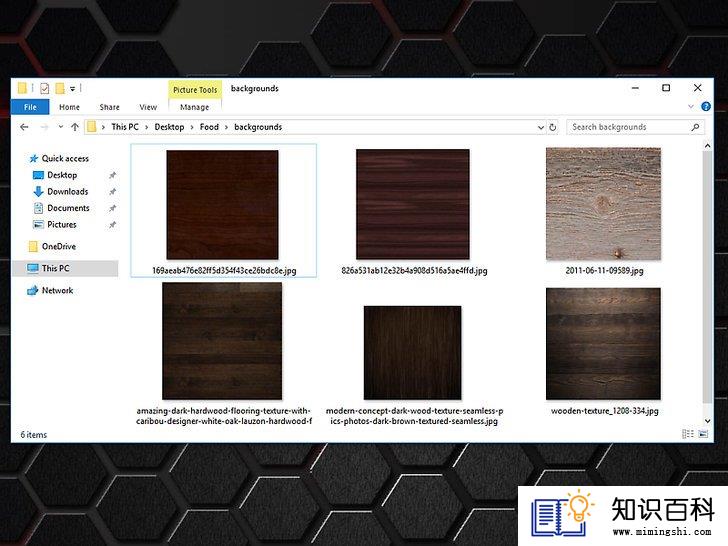
8
打开目标文件夹。前往你想要显示缩略图的文件夹。刷新后,应该能正常显示图片预览图。
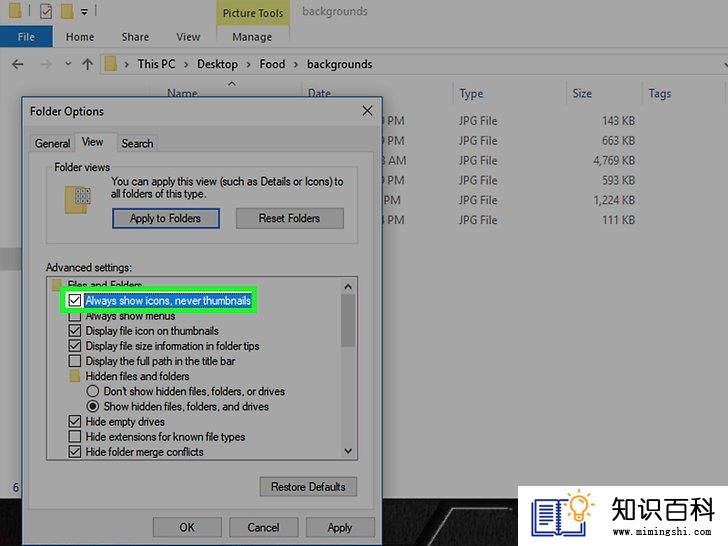
9
如果需要的话,启用图像预览。如果还是无法显示缩略图,你可能需要禁用“始终显示图标,从不显示缩略图”设置,并确保文件夹使用合适的浏览选项。
小提示
- 大部分Windows 10版本都会默认打开图像预览功能。
警告
- 系统更新或遇到病毒都可能损坏缩略图缓存。
- 上一篇:如何使用Regedit
- 下一篇:如何在Reddit上启用不适合工作场所浏览的内容
- 01-16如何把Facebook Messenger程序里的视频保存
- 01-16如何清理iPhone中“其他”占用的空间
- 01-16如何在Chrome浏览器中切换标签页
- 01-16如何让你的手机响起铃声
- 01-16如何读取转储文件
- 01-16如何压缩大文件
- 01-16如何在Windows系统中更换桌面背景
- 01-16如何使用虚拟专用网络(VPN)
- 01-16如何在电脑上屏蔽网站
- 01-16如何连接电脑和LG智能电视
- 01-16如何升级Garmin Nuvi
- 01-16如何让笔记本电脑运行速度更快
- 01-16如何删除苹果账户
- 01-16如何修复坏扇区
- 01-16如何查看XML文件
- 01-16如何在HTML中插入空格
- 01-16如何在谷歌Chrome浏览器允许弹出窗口
- 01-16如何用电子邮件发送大的视频文件
- 01-16如何连接台式机和笔记本电脑
- 01-16如何在Snapchat上添加好友
